В данном выпуске я расскажу вам про секреты поиска в Яндексе, которые могут оказаться для Вас полезными.
Благодаря этим секретам вы сэкономите кучу времени при серфинге в интернете и намного быстрее найдете нужную вам информацию.
А также в конце данной статьи Вы можете посмотреть видеовыпуск с нашего канала на Youtube про 10 секретов поиска Яндекса.
- Для этого необходимо заключить фразу в кавычки. Пример:
«компьютерные секреты»

- Необходимо в поисковой строке набрать всю цитату целиком и взять ее в кавычки, а вместо пропущенного слова поставить * (звездочку). Пример:
«Плох тот ученик, который не * учителя …»

- Просто перечислите все подходящие варианты через вертикальный слеш: |
. Яндекс будет искать документы с любым из этих слов.
Пример-1: яблоки | груши | ранетки
Пример-2: коттедж (Дмитровское | киевское | минское) шоссе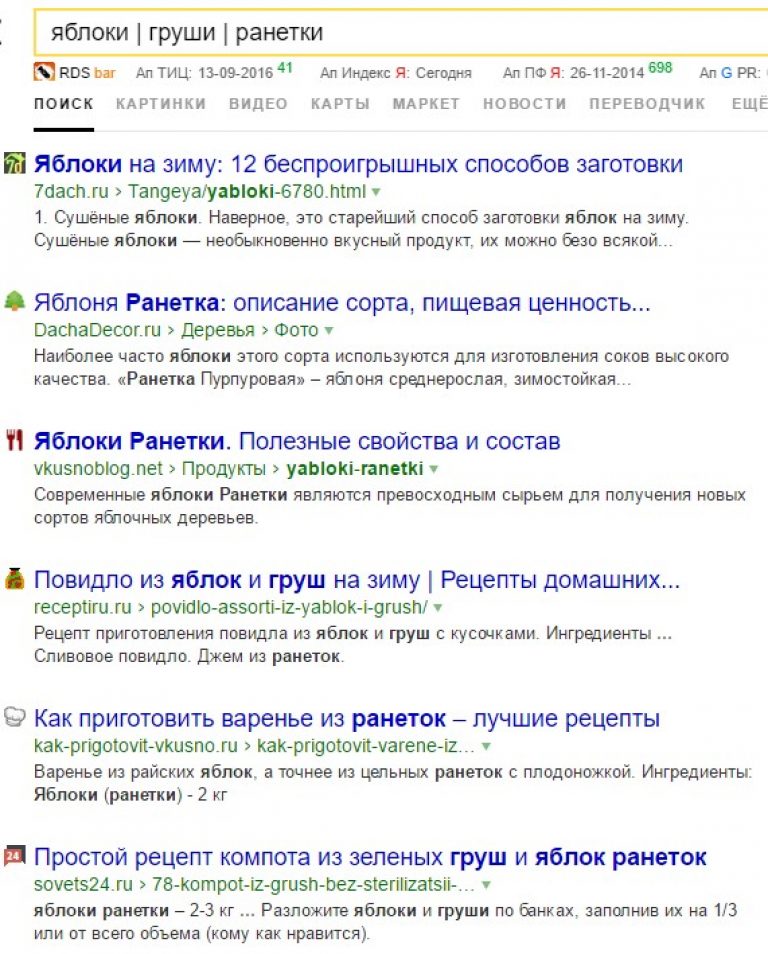
- Используйте оператор с красивым именем «амперсанд» - &. Если соединить слова амперсандом, Яндекс найдет документы, где эти слова стоят в одном предложении.
Пример: памятник Ленину & Иркутск
- Поставьте перед нужным словом плюс, не отделяя его от слова пробелом. В запрос можно включить несколько обязательных слов.
Пример: Красная площадь +коммунизм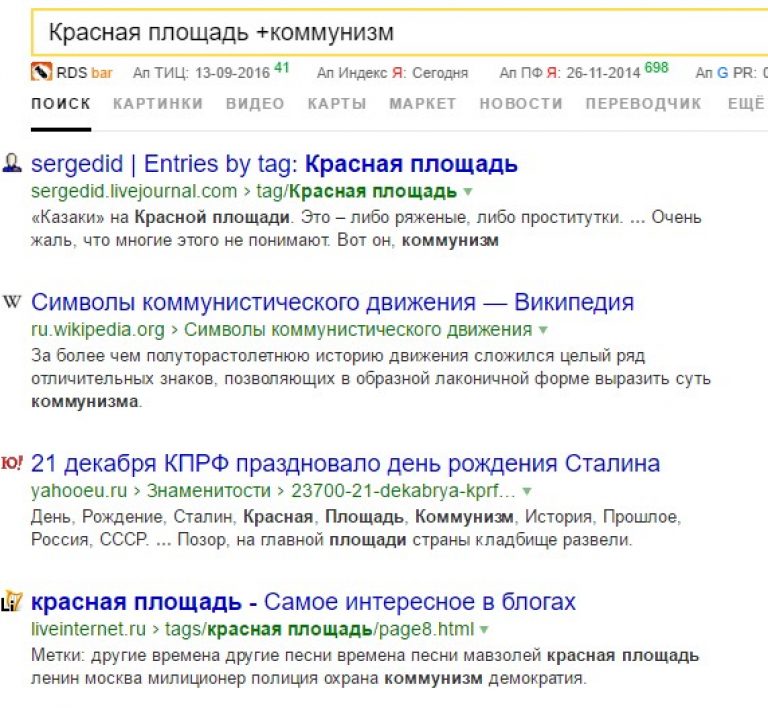
- Поставьте минус перед словом, которое вы не хотите видеть в ответах. Так можно исключить даже несколько слов:
Пример: три богатыря -мультфильм -youtube -фильм -видео -video
- Для этого подойдет оператор site. Он позволяет прямо в запросе указать сайт, на котором нужно искать. Только обязательно поставьте после site двоеточие.
Пример: виндовс 10 site:сайт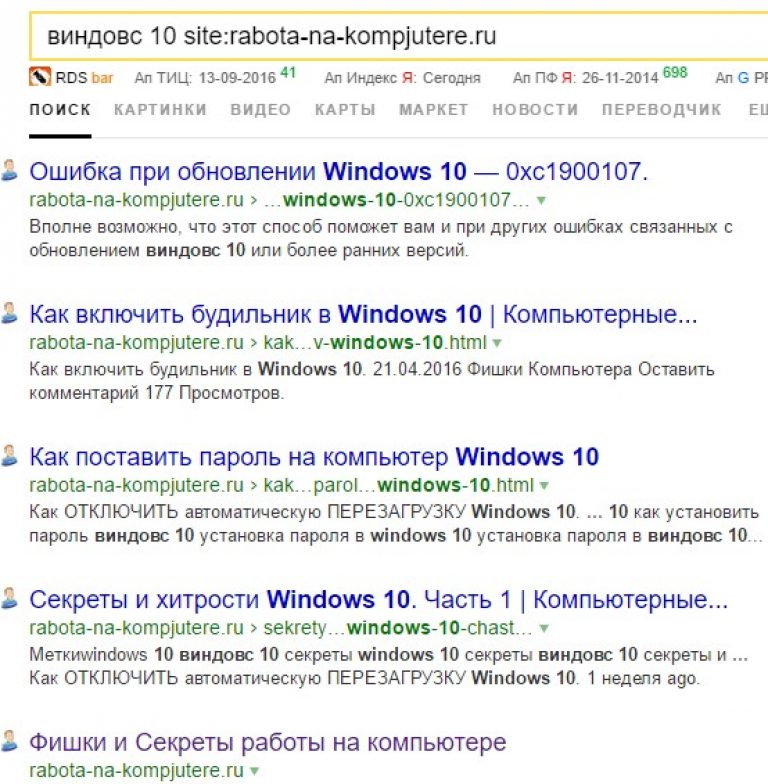
- Вам нужен оператор mime. Поставьте в запросе mime, двоеточие и затем тип документа, который вам нужен. Например, или doc
Пример: сказки для детей mime:pdf
- С помощью оператора lang. После lang нужно поставить двоеточие и написать, на каком языке вам нужны документы. Если это русский язык, то нужно указать ru, если украинский - uk. Белорусский язык обозначается как be, английский - en, французский - fr.
Пример: виндовс 10 lang:fr
- В поиске Яндекса предусмотрено три режима фильтрации найденных документов:
➡ Без защиты - режим фильтрации отключен.
➡ Умеренный - из результатов поиска исключаются сайты «для взрослых», если запрос явно не направлен на поиск таких ресурсов (режим включен по умолчанию).
➡ Семейный - из результатов поиска исключается контент с матом и порнографией.
ВИДЕО: 10 СЕКРЕТОВ ПОИСКА ЯНДЕКСА
Ну а на сегодня все! Напишите пожалуйста в комментариях знали ли вы об этих секретах поиска в Яндексе? И какие еще функции Яндекса вам известны?
А также если вам понравилось данное видео, поддержите его пальцем вверх и не забудьте подписаться на мой YouTube канал и оповещения нажав на колокольчик рядом с кнопкой подписки!
Предлагаем вашему вниманию несколько советов, которые расскажут вам об интересных функциях Google, о которых вы не знали или просто забыли.
1. Для поиска нужной информации по одному сайту используйте оператор site: . Эта функция особенно полезна на русских сайтах, поиск которых не учитывает морфологию языка. Просто наберите в поисковой строке: site:lenta.ru выковырять из канализации .
2. Можно использовать Google для проверки правильности слов, если ни вы ни проверка орфографии не уверены в правописании.

А еще можно получить толкование слов из разных словарей. Для этого используйте оператор define: .

4. Проверьте какое локальное время в другом городе. Особенно полезно, если вы много путешествуете. Просто наберите time Delhi .

5. Google знает курсы валют. Для этого нужно набрать в поисковом запросе что-то типа:

После поиска получите то же самое, но так:

6. Используйте поисковой оператор OR (ИЛИ), если вы ищите что-то, но не уверены как оно пишется или что именно вам нужно. Например:

7. Используйте исключющий оператор — (дефис), чтобы исключить из поискового массива информацию про один или несколько объектов. Например:

8. Ищите по фиксированному типу документов. Например, так вылядит поиск книги «4-х часовая рабочая неделя» в формате PDF:

9. Ищите по цифровым массивам используя оператор .. . Например:

10. Ищите по телефонному коду города. Видимо, только для США.

Как правильно искать информацию в интернете? Этим вопросом задаются тысячи пользователей сети Интернет. Надо сказать, что у каждого уважаемого поисковика, будь то Гугл или Яндекс, есть файлы помощи, где подробно описываются все нюансы, в том числе связанные с поисковыми запросами. Однако люди до них не доходят, предпочитая мучиться самостоятельно.
Признаться, когда я знакомился с правилами поиска, сам узнал много нового. Думаю, что небольшой хелп в удобной форме по пунктам никому не помешает, и такой пост будет полезен всем - и начинающим и опытным пользователям. Все примеры приведены применительно к Гуглу, но большинство из них справедливы и для Яндекса. Итак, поехали.
1. Исключаем ненужные фразы и слова из поиска
Чтобы исключить из поисковой выдачи какое либо слово, фразу, символ и т.п., достаточно перед ним поставить знак “-” Как правильно искать информацию в интернетеминус), и оно не появится в результатах поиска. Для примера вводим в строку поиска следующую фразу: “бесплатный хостинг -ru” - в поисковой выдаче нет ни одного.ru сайта, кроме оплаченных рекламных объявлений.
2. Поиск по синонимам
Используйте символ тильда “~” для поиска схожих слов к выбранному. Например в результате выражения: "~лучшие фильмы -лучшие" вы увидите все ссылки на страницы, содержащие синонимы слова “лучшие”, но ни одно из них не будет содержать этого слова.
3. Звездочка вместо незнакомого слова
На тот случай, если вы не определились с конкретным ключевым словом для поиска, поможет оператор “*”. Например фраза “лучший редактор * изображений” подберёт лучшие редакторы для всех типов изображений, будь то цифровые, растровые, векторные и т.д.
4. Варианты поиска
Используя оператор “|”, можно осуществить Google поиск по нескольким сочетаниям фраз, заменяя несколько слов в различных местах. Например, введём фразу “купить чехол | ручку” выдаст нам страницы, содержащие либо “купить чехол”, либо “купить ручку”.
5. Как узнать значение слова
Чтобы узнать значение того или иного слова, достаточно ввести в поисковую строку “define:” и после двоеточия искомую фразу. Либо ввести после слова, значение которого вы хотите узнать, слово «это», например: «блог это».
6. Точное совпадение поискового запроса
Для нахождения точного совпадения поисковой выдачи с запросом достаточно заключить ключевое слово в кавычки.
Для поиска абсолютно точного слова или запроса используйте кавычки и восклицательный знак перед каждым словом запроса
7. Поиск по конкретному сайту
Чтобы осуществить поиск ключевых слов только по одному сайту, достаточно прибавить к искомой фразе следующий синтаксис – “site:”.
Чтобы узнать расположение ссылок на интересующий сайт, достаточно ввести следующий синтаксис: “links:” и далее адрес интересующего сайта.
9. Конвертер величин
Поисковая система Google также умеет конвертировать величины по запросу пользователя. Например, нам нужно узнать, сколько составляет 1 кг в фунтах. Набираем следующий запрос: “1 кг в фунтах”
10. Конвертер валют
Для того чтобы узнать курс валют по официальному курсу, набираем следующий поисковой запрос типа: “[количество] [валюта] в [валюта]”, например: «1 доллар в рублях».
11. Время
Если хотите узнать время в каком-либо регионе, то используйте оператор: “time” или русскоязычный аналог “время” и название населенного пункта.
12. Google калькулятор
13. Поиск по расширениям файлов
Если вам необходимо найти что-то по конкретному типу файла, то у Google есть оператор “filetype:” который осуществляет поиск по заданному расширению файла.
14. Поиск кэшированной страницы
У Google есть собственные сервера, где он хранит кэшированные сохраненные страницы. Если вам нужно сохраненную страницу, оригинал которой в данный момент недоступен или удален, воспользуйтесь оператором: “cache:”. Например: "cache: " - без пробела между оператором и адресом страницы.
15. Прогноз погоды в вашем населенном пункте
Ещё одним оператором поиска у Google является оператор погоды. Достаточно вбить “weather” и город, как вы увидите, будет у вас дождь или нет.
Многие пользователи поисковой системы Google прибегая к её помощи замечают, что зачастую с первого раза не всегда удается найти нужную вам информацию. Возможно пользователи считают что это недостатки самой поисковой системы, однако это не всегда так. Иногда для того чтобы найти весьма специфическую информацию, нужно прибегать к помощи специальным инструментам (операторам) данной поисковой системы.

Как правильно искать в Google?
Для начала, не стоит забывать что алгоритм выдачи Google нечувствителен к регистру, проще говоря если вы введёте в запрос «Россия» или «россия» то результат поиска не изменится. Однако данный поисковик весьма чувствителен к алгоритму поисковых операторов, именно по этой причине результаты поиска по запросам «Windows OR Linux» и «Windows or Linux» могут координально отличаться.
Следующие, что стоит учитывать, это то что поисковик Google не учитывает многие слова – связки, например, такие как «и», «а», «но» и подобные. По этой причине результат поисковой выдачи никак не зависит от их употребления.
В – третьих, для того чтобы правильно искать в этом поисковике, следует помнить о наличии определенных операторов (символы или слова уточняющие поиск) и научиться ими пользоваться.
Такими операторами, пользуется не только Google, но и другие поисковики, например, Yandex.

Итак, операторы Google которые помогут вам в поиске нужной информации:
«+» - лучше использовать тогда, когда нужно найти документы содержащие более двух слов, к примеру, «SEO + инструменты».
«-» - нужно использовать для исключения из выдачи документов, содержащих какое – нибудь слово например, «напитки - безалкогольные». В таком случае поисковик найдет исключительно алкогольные напитки.
«OR» - необходим для поиска документов, содержащих одно из нескольких слов, к примеру, «женщина OR девушка».
«“”» - нужно для того, чтобы найти документы, в которых есть определенная фраза в таком же виде, в каком она используется в качестве поискового запроса, например «купить телевизор Тверь»
«~» - необходим для поиска синонимов слов, которые указаны в запросе, например, «имиджевые ~ смартфоны».
«..» - используется в том случае, если необходимо найти документы в которых содержатся числовые значения в указанных интервалах, например «300…500 рублей в сутки».
Существуют и более популярные операторы Google для правильного поиска, среди которых среднестатистическому пользователю этой поисковой системы могут потребоваться следующие.
«daterange:» - нужен для поиска документов созданных в определенный промежуток времени, к примеру, «пожар в Киеве daterange:20092011-21102010».
«filetype:» - используется при поиске ссылок на документ определенного типа, например, «автобиография Солженицына filetype:rtf».
«site:» - нужен для того, чтобы отыскать все страницы нужного вам сайта или страницы сайта, содержащих определенное слово, например, «site:dirfreesoft.ru антивирус».
«phonebook:» - весьма нужный оператор, который ищет телефонные номера по указанным параметрам, к примеру, «phonebook: гостиницы Омск».
Оказывается не так уж и сложно искать в Google правильно если знаешь как.

Как правильно искать в Yandex?
Ответ на этот, вроде бы глупый вопрос на деле знают отнюдь далеко не все пользователи Яндекса. Причина кроется в том, что наибольшее количество пользователей интернет ресурсами далеко не полностью используют возможности поисковых программ, как раз по этому в определенных случаях у многих пользователей поисковиков могут возникать какие – либо препятствия и трудности при поиске нужной информации.
Ну так и как же правильно пользоваться поисковой системой Яндекса – самым популярным поисковиком в русскоязычном сегменте Всемирной Сети?
1. Если необходимо найти определенную, конкретно сформулированную фразу. Поиск такие фраз наиболее удобно использовать с помощью оператора " ", иначе выражаясь для того чтобы найти web-документ в котором находиться нужная вам фраза, её следует напечатать в кавычках. Например, "Какие файлы можно исключить из проверки на наличие вирусов?"
2. Если нужно найти цитату, но некоторые слова вы запамятовали или попросту не знаете. Сложности в этом нет. В таком случае следует заключить в кавычки полностью всю фразу, а на места забытых слов нужно поставить знак «*». Например, "Я к вам * чего же боле".
3. Если нужно сформировать выдачу по нескольким словам или фразам одновременно. Для такой операции следует привлечь к работе оператора |, его нужно использовать после каждого искомого слова или фразы. Например, малина | земляника | клубника.
4. Если вам предстоит отыскать несколько слов, которые находятся в одном предложении. При выполнении это задачи нужно воспользоваться оператором &, его нужно ставить между искомыми словами. К примеру, памятник Маяковскому & Самара.
5. Если нужно отыскать документ, которые содержит то или иное слово. Для этого следует воспользоваться оператором +. Его следует использовать перед искомыми словами и не следует разделять пробелом. Так же запрос может содержать уточняющие слова или фразы. Например, памятник Чапаеву +сквер.
6. Если из поиска вам необходимо исключить документы, в которых содержится какое – либо конкретное слово. То нужно использовать оператор -. Его ставят перед словами которые нужно исключить и не разделяют пробелом. Например, современный ноутбук –купить.
7. Если нужно найти информацию только с определенного сайта. В таком случае поможет оператор site. Его используют одновременно с двоеточием и ставят непосредственно перед названием сайта. Например, PDF site:dirfreesoft.ru
8. Если вам потребуется отыскать документы того или иного типа. При поиске таких файлов следует воспользоваться оператором mine. Его также используют с двоеточием. Например, инструкция к HTS mine:doc.
9. Если нужно найти информацию на определенном языке. При такой задаче нужно воспользоваться оператором lang, после которого следует ставить двоеточие и уточняют выбранный язык для документов которые вы ищете. Например, Angels and Demons lang:ru.








